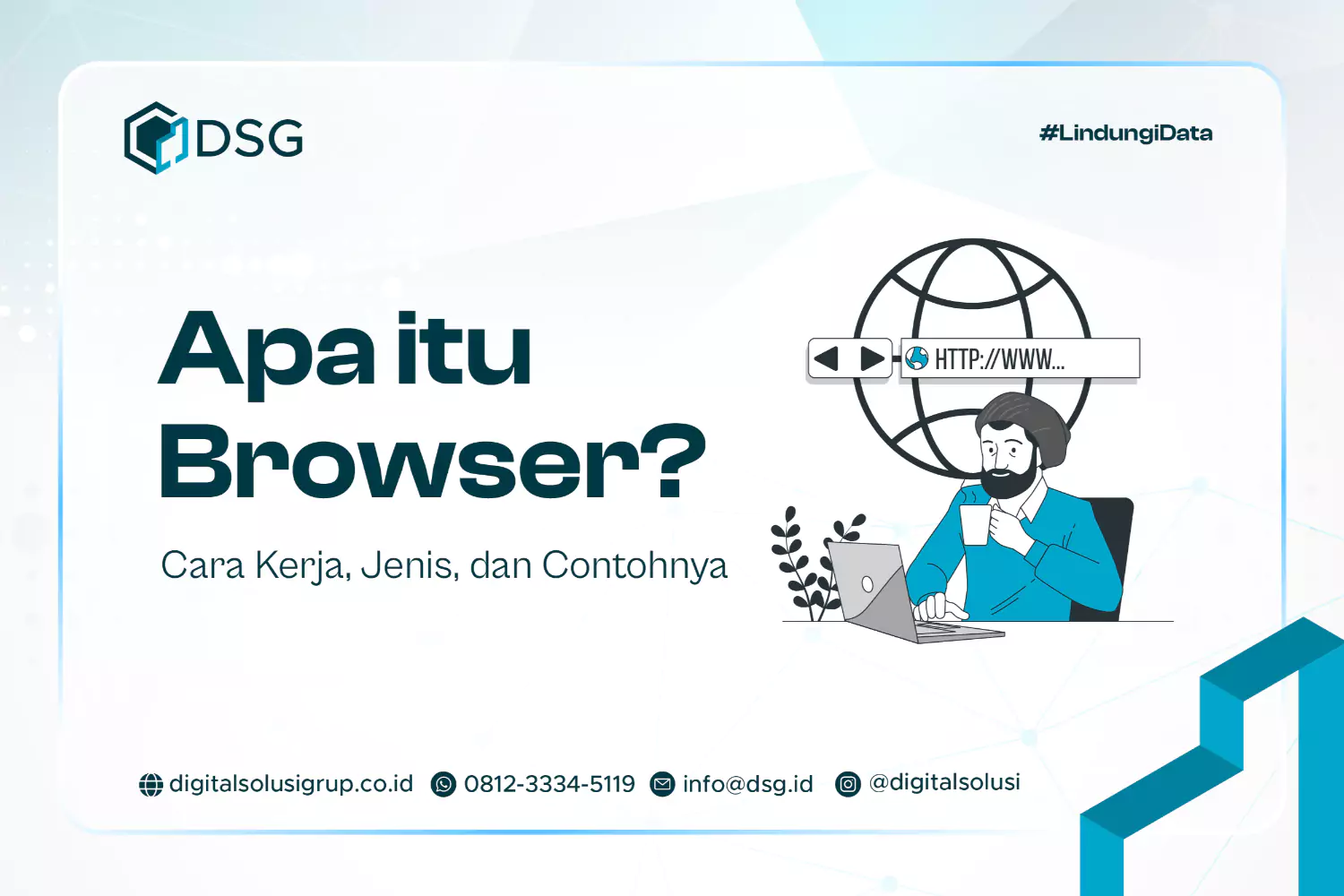Dalam dekade terakhir, tampilan AutoCAD telah mengalami banyak perubahan. Di AutoCAD 2023, perubahan terjadi pada Ribbon, Status Bar, dan Command Line. Selain itu, Autodesk juga menambahkan berbagai fitur pop-up yang meningkatkan keintuitifan dan kemudahan penggunaan.
Artikel ini akan membahas beberapa fitur pop-up yang ditambahkan oleh Autodesk dalam beberapa versi terakhir AutoCAD. Fitur-fitur ini dapat memudahkan pengguna, terutama bagi pemula dan mereka yang jarang menggunakan software ini.
Jadi, mari kita kenali lebih dekat Autocad 2023 dan menggali lebih dalam tentang software desain ini. Dalam artikel ini, kita akan membahas desain 2D dan 3D, teknik gambar, serta komputerisasi desain.
Selection Cycling: Memudahkan Pemilihan Obyek pada AutoCAD
Autodesk telah menambahkan beberapa fitur pop-up yang sangat bermanfaat pada AutoCAD, salah satunya adalah Selection Cycling. Fitur ini memudahkan pengguna untuk memilih obyek dengan cepat dan mudah. Ketika ada beberapa obyek yang saling tumpang tindih, pengguna dapat dengan mudah beralih antara obyek-obyek tersebut tanpa harus memilih satu per satu. Fitur Selection Cycling dapat diaktifkan melalui pengaturan Drafting Settings pada AutoCAD.
Untuk menggunakan fitur Selection Cycling, pengguna hanya perlu menahan tombol Shift dan menekan tombol Spasi pada keyboard. Setelah itu, akan muncul dialog yang menampilkan daftar obyek yang saling tumpang tindih tersebut. Pengguna dapat memilih obyek yang diinginkan dari daftar tersebut dengan mudah. Informasi tentang tipe dan warna obyek juga akan ditampilkan, sehingga pengguna dapat dengan jelas melihat properti obyek yang dipilih.
Fitur Selection Cycling sangat berguna bagi pengguna AutoCAD yang bekerja dengan banyak obyek yang saling tumpang tindih, terutama dalam desain 2D yang kompleks. Fitur ini dapat mempercepat proses pemilihan obyek dan menghemat waktu, sehingga pengguna dapat fokus pada tugas desain utama mereka. Dengan fitur ini, pengguna dapat bekerja dengan lebih efisien dan produktif dalam menggunakan AutoCAD.
Tutorial AutoCAD: Cara Mengaktifkan Selection Cycling
- Buka AutoCAD dan klik menu “Manage” di Ribbon.
- Pilih “Drafting Settings” dari menu drop-down.
- Pada jendela Drafting Settings, pergi ke tab “Selection” di bagian kiri jendela.
- Cari opsi “Enable Selection Cycling” dan centang kotak di sebelahnya.
- Klik “OK” untuk menyimpan pengaturan.
Dengan langkah-langkah di atas, pengguna dapat mengaktifkan fitur Selection Cycling pada AutoCAD dan mulai memanfaatkannya untuk memudahkan pemilihan obyek yang saling tumpang tindih. Fitur ini akan sangat berguna dalam meningkatkan efisiensi dan produktivitas dalam menggunakan AutoCAD.
Table: Keuntungan Menggunakan Selection Cycling
| Keuntungan | Deskripsi |
|---|---|
| Menghemat waktu | Dapat memilih obyek dengan cepat tanpa harus memilih satu per satu. |
| Meningkatkan efisiensi | Menghilangkan kebutuhan untuk mencari obyek yang tumpang tindih secara manual. |
| Meningkatkan akurasi | Menampilkan informasi lengkap tentang obyek yang dipilih, termasuk tipe dan warna. |
Dengan menggunakan fitur Selection Cycling, pengguna AutoCAD dapat mengoptimalkan pengalaman mereka dalam bekerja dengan obyek yang saling tumpang tindih. Fitur ini akan membantu pengguna menghemat waktu, meningkatkan efisiensi, dan meningkatkan akurasi dalam proses pemilihan obyek. Tutorial ini dapat menjadi panduan yang berguna bagi pengguna untuk mengaktifkan dan menggunakan fitur Selection Cycling pada AutoCAD.
Baca Juga : Ada 3 Cara untuk Mengakses Perintah Perintah AutoCAD Yaitu Sebagai Berikut
Rollover Tooltips: Informasi Lengkap tentang Obyek pada AutoCAD
Rollover Tooltips adalah salah satu fitur popup yang ditambahkan oleh Autodesk pada AutoCAD. Fitur ini memberikan kemudahan bagi pengguna dalam memperoleh informasi lengkap tentang properti obyek. Ketika pengguna mengarahkan kursor mouse ke obyek, tooltip akan muncul secara otomatis untuk menampilkan informasi yang relevan. Dengan fitur ini, pengguna dapat dengan cepat memeriksa properti obyek tanpa perlu menggunakan perintah LIST atau melihat di Command Line.
Informasi yang ditampilkan dalam Rollover Tooltips dapat disesuaikan sesuai kebutuhan pengguna. Pengguna dapat mengatur jenis properti yang ingin ditampilkan melalui pengaturan CUI pada AutoCAD. Hal ini memungkinkan pengguna untuk fokus pada informasi yang paling penting dan relevan dalam proses desain atau pengeditan obyek.
Pengguna juga dapat mengaktifkan atau menonaktifkan fitur Rollover Tooltips dengan mengubah variabel ROLLOVERTIPS. Fitur ini sangat berguna bagi pengguna AutoCAD yang ingin memperoleh informasi obyek dengan cepat dan mudah saat sedang bekerja. Dengan Rollover Tooltips, pengguna dapat menghemat waktu dan meningkatkan efisiensi dalam menggunakan AutoCAD.

Contoh Penggunaan Rollover Tooltips pada AutoCAD
Berikut adalah contoh penggunaan Rollover Tooltips pada AutoCAD:
| Obyek | Informasi yang Ditampilkan dalam Rollover Tooltips |
|---|---|
| Garis | Panjang garis, warna garis, jenis garis |
| Poligon | Jumlah sisi, luas, keliling |
| Titik | Koordinat titik, warna titik |
Dalam contoh di atas, pengguna dapat dengan mudah melihat informasi tentang properti obyek garis, poligon, dan titik hanya dengan mengarahkan kursor mouse ke obyek tersebut. Hal ini memungkinkan pengguna untuk lebih efisien dalam proses desain dan pengeditan obyek pada AutoCAD.
Mengubah dan Melihat Properti Obyek dengan Mudah Menggunakan Fitur Quick Properties pada AutoCAD 2023
Apakah Anda sering mengalami kesulitan dalam mengubah properti obyek pada AutoCAD? Fitur Quick Properties dapat menjadi solusi yang tepat untuk memudahkan Anda dalam mengedit dan melihat properti obyek dengan mudah. Dalam tutorial AutoCAD kali ini, kita akan membahas lebih lanjut tentang fitur Quick Properties dan bagaimana cara menggunakannya.
Quick Properties adalah salah satu fitur popup yang ditambahkan oleh Autodesk pada AutoCAD. Dengan fitur ini, Anda dapat mengubah properti obyek langsung dari area kerja tanpa perlu menggunakan perintah khusus atau melihat di Command Line. Fitur ini sangat berguna saat Anda ingin mengedit beberapa properti obyek secara cepat dan efisien.
Untuk mengaktifkan fitur Quick Properties, Anda dapat menggunakan papan tombol yang tersedia atau menggunakan kombinasi tombol Ctrl+Shift+P. Setelah fitur diaktifkan, Anda dapat memilih properti yang ingin Anda ubah dengan mengklik obyek dan mengganti nilainya melalui dialog Quick Properties yang akan muncul. Anda juga dapat menyesuaikan tampilan Quick Properties melalui pengaturan CUI pada AutoCAD.
Contoh penggunaan fitur Quick Properties:
Saat Anda ingin mengubah warna, garis, atau jenis objek secara massal, Anda dapat memilih obyek-obyek yang ingin Anda edit menggunakan fitur Selection Set. Setelah obyek-obyek terpilih, Anda dapat menggunakan fitur Quick Properties untuk mengubah properti-properti tersebut secara bersamaan. Misalnya, Anda dapat mengganti warna garis menjadi hijau dan ketebalan garis menjadi 0.5 untuk semua obyek yang terpilih.
Dengan fitur Quick Properties, mengubah dan melihat properti obyek pada AutoCAD menjadi lebih cepat dan efisien. Fitur ini sangat bermanfaat bagi desainer yang sering melakukan pengeditan properti obyek dalam proyek mereka. Selanjutnya, kita akan membahas fitur Multifunctional Grips yang memudahkan pengguna dalam memodifikasi obyek pada AutoCAD.

Multifunctional Grips: Memodifikasi Obyek dengan Mudah
Bagian ini akan membahas tentang fitur Multifunctional Grips yang telah ditambahkan oleh Autodesk pada AutoCAD. Fitur ini memudahkan pengguna AutoCAD untuk memodifikasi obyek dengan mudah dan intuitif. Saat pengguna memilih obyek dan menempatkan kursor di atas grip, menu pop-up akan muncul yang menampilkan pilihan modifikasi yang dapat dilakukan tergantung pada vertex yang dipilih.
Fitur Multifunctional Grips sangat berguna, terutama bagi pengguna baru yang ingin mengedit obyek dengan cepat dan intuitif. Dengan adanya fitur ini, pengguna tidak perlu lagi menggunakan perintah-modifikasi khusus untuk mengubah obyek. Cukup dengan menempatkan kursor di atas grip yang diinginkan, pengguna dapat memilih modifikasi yang diinginkan dari menu pop-up yang muncul.
Pengguna juga dapat mengontrol fitur Multifunctional Grips melalui variabel GRIPMULTIFUNCTIONAL pada AutoCAD. Dengan mengubah variabel ini, pengguna dapat mengubah fungsi yang ditampilkan pada menu pop-up, sesuai dengan preferensi dan kebutuhan mereka. Fitur ini memungkinkan pengguna untuk secara kreatif dan efisien memodifikasi obyek pada AutoCAD.
Jadi, dengan adanya fitur Multifunctional Grips, pengguna AutoCAD dapat memodifikasi obyek dengan mudah dan cepat. Fitur ini sangat berguna dalam meningkatkan kecepatan dan efisiensi kerja pada AutoCAD, terutama bagi mereka yang sering menggunakan software ini untuk kegiatan desain. Dengan adanya fitur ini, kita dapat merasakan pengalaman desain yang lebih intuitif dan menyenangkan di AutoCAD 2023.
Baca Juga : Mengungkap apa itu Autocad Manufaktur Adalah